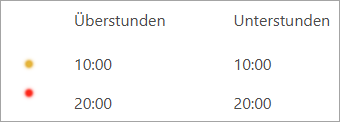Funktionen der Planung
mina: Planung
Hier können Sie sich einen Überblick über die wichtigsten Funktionen der Planung verschaffen.

| Navigation | Über < und > navigieren Sie durch den Kalender. Darüber hinaus kann auch über das Kalendersymbol navigiert werden. | |||||||
| Tage | Über die Tage links im Planer stellen Sie ein, wie viele Tage angezeigt werden sollen. Gestalten Sie die Tagesansicht, je nach Anforderungen. Bis zu 6 Wochen lassen sich im Planer darstellen. | |||||||
| Eigene Auswahl | Anpassung des Tagesfensters zur Anzeige der Kalendereintragstypen für den ausgewählten Zeitraum. | |||||||
| Öffnungszeiten | Für den Zeitraum werden unter Organigramm -> Stammdaten hinterlegte Öffnungszeiten herangezogen. | |||||||
| Zeitlinien |
Zeitliche Unterteilung eines Tages. Die graue Linie in einzelnen Tagen dient der Übersichtlichkeit. • Aus |
|||||||
| Beschriftung |
Legt fest, mit welcher Bezeichnung die Planbausteine angezeigt werden.
|
|||||||
|
Pausen anzeigen |
Zeigt die Pausen im Planer grafisch an. |
|||||||
| Ampel |
Je nach Einstellung in Verbindung mit oder ohne Stunden werden Ihnen die Zeitkontostände oder lediglich kleine "Sonnen" in den entsprechenden Farben der Ampel angezeigt:
Beispiel:
|
|||||||
| Stunden |
Zeigt die Wochenvertragszeit und die Über- und Unterstunden der Zeitkonten zum Ende des angezeigten Zeitraums an. Hierfür muss "Ampel" ausgewählt sein. |
|||||||
| Differenz |
Zeigt den Unterschied vom Autoplan zu den manuellen Änderungen an. |
|||||||
|
Tastenkürzel/ |
Zeigt eine Übersicht der Tastenkürzel, sowie eine Legende der Symbole und Zeichen.
|
|||||||
| Autoplan | Zeigt den Autoplan an, eine Planung mit wiederkehrendem wöchentlichem Rhythmus. | |||||||
| Ist-Zeiten | Zeigt an den Tagen, an denen eine Ist-Zeit vorliegt, statt der Planzeit die erfasste Istzeit an. | |||||||
|
Alle Schichten anzeigen |
Zeigt bei der Verwendung der Schichtbörse alle Schichten an, auch die, die sich ein Mitarbeiter bereits zugewiesen hat und die somit erfüllt sind. | |||||||
| Auswählen | Erlaubt Ihnen über den Planer Tage zu markieren, um dann die weiteren Funktionen aus dem Menü zu nutzen. | |||||||
| Kopieren | Ausgewählte Tage können kopiert werden. | |||||||
| Manuelle Änderungen löschen | Ausgewählte Planänderung wird widerrufen. | |||||||
| Schichten tauschen | Schichten zweier Mitarbeiter können getauscht werden. | |||||||
| Leeren Tag einplanen | Überschreibt den geplanten Tag mit einem leeren Planbaustein. | |||||||
| Planbaustein eintragen | Für ausgewählte Tage, wird ein Planbaustein eingetragen. | |||||||
| + Schicht | Hier hinterlegen Sie eine Schicht für die Schichtbörse. | |||||||
| + Event | Teamevents können auf gewünschter Ebene über das Plussymbol hinterlegt werden. Hierfür muss zunächst unter Kalendereintragstypen ein Teamevent hinterlegt sein. | |||||||
| Planbausteine | Planbausteine hinzufügen bzw. vorhandene bearbeiten. | |||||||
| Abonnieren | Die eigene Planung der nächsten 6 Monate können als Kalender-Abonnement in Kalenderanwendungen eingebunden werden. Die Adresse wird in der Zwischenablage gespeichert. Öffnen Sie Ihren Kalender, um diese zu importieren. | |||||||
| Neu laden | Seite wird neu geladen. | |||||||
|
Erstellt im Browser eine Druckansicht der Pläne. Geben Sie auf Ihrer Tastatur das Kürzel "Strg + P" ein, um die Pläne als PDF zu speichern oder auszudrucken |